Arduino ist eine weit verbreitete Open-Source-Elektronikplattform, mit der Geräte erstellt werden können, die mithilfe von Sensoren und Aktoren mit ihrer Umgebung interagieren. Es besteht aus einem programmierbaren Hardware-Board und einer Software (Integrated Development Environment (IDE)) zum Schreiben und Hochladen von Programmen auf das Board.
Bevor Sie mit der Erstellung von Projekten mit Arduino beginnen können, müssen Sie die IDE zum Programmieren Ihrer Boards einrichten. Die Arduino-IDE ist eine kostenlose, plattformübergreifende Open-Source-Desktop-Anwendung, mit der Sie Code schreiben und auf das Board hochladen können. Sie läuft unter Linux, Windows, Mac OS X und Linux.
In diesem Artikel wird erklärt, wie man die neueste Version der Arduino Software (IDE) auf Linux-Rechnern installiert.
Installation der Arduino IDE auf Linux-Systemen
Die Arduino Software (IDE) ist ein Paket, das für die verschiedenen Linux-Distributionen keinen besonderen Prozess erfordert. Die einzige Voraussetzung ist die 32-Bit- oder 64-Bit-Version des Betriebssystems.
Laden Sie die Arduino Software (IDE)
Gehen Sie zur Download-Seite und holen Sie sich die neueste Version (1.8.12 zum Zeitpunkt des Schreibens) der Arduino Software (IDE) für Ihre unterstützte Systemarchitektur. Sie können zwischen den 32-Bit-, 64-Bit- und ARM-Versionen wählen, da es sehr wichtig ist, die richtige Version für Ihre Linux-Distribution auszuwählen.
Alternativ können Sie den folgenden wget-Befehl verwenden, um das Arduino Software (IDE)-Paket direkt auf dem Terminal herunterzuladen.
$ wget https://downloads.arduino.cc/arduino-1.8.12-linux64.tar.xz
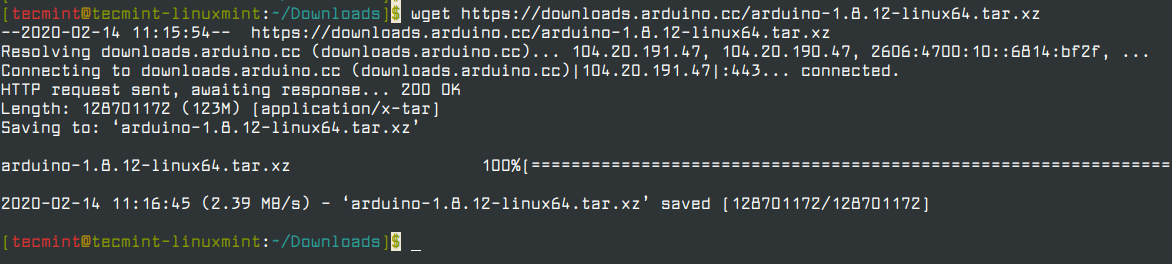
Nächste Schritte: Entpacken Sie die heruntergeladene Archivdatei mit dem tar-Befehl.
$ tar -xvf arduino-1.8.12-linux64.tar.xz
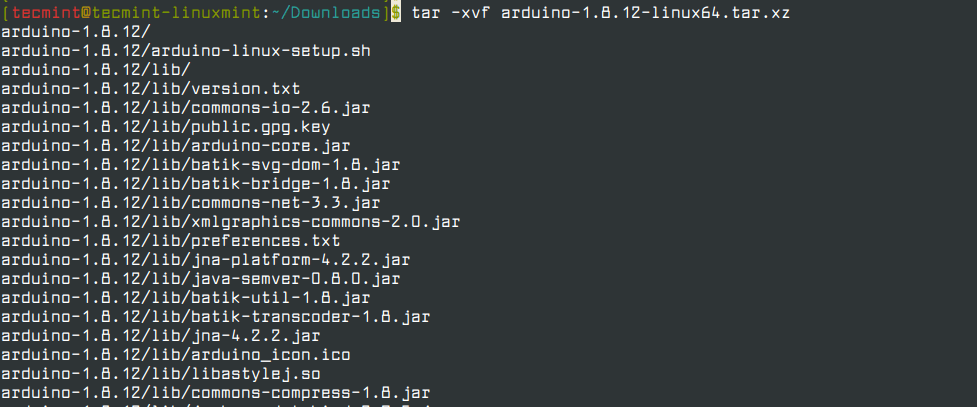
Arduino IDE-Installationsskript ausführen
Jetzt in das entpackte arduino-1.8.12Verzeichnis wechseln und das Installationsskript wie gezeigt mit Root-Rechten ausführen.
$ cd arduino-1.8.12/$ sudo ./install.sh

Nach der Installation wird ein Desktop-Symbol auf dem Desktop erstellt, um die IDE zu starten, doppelklicken Sie darauf.
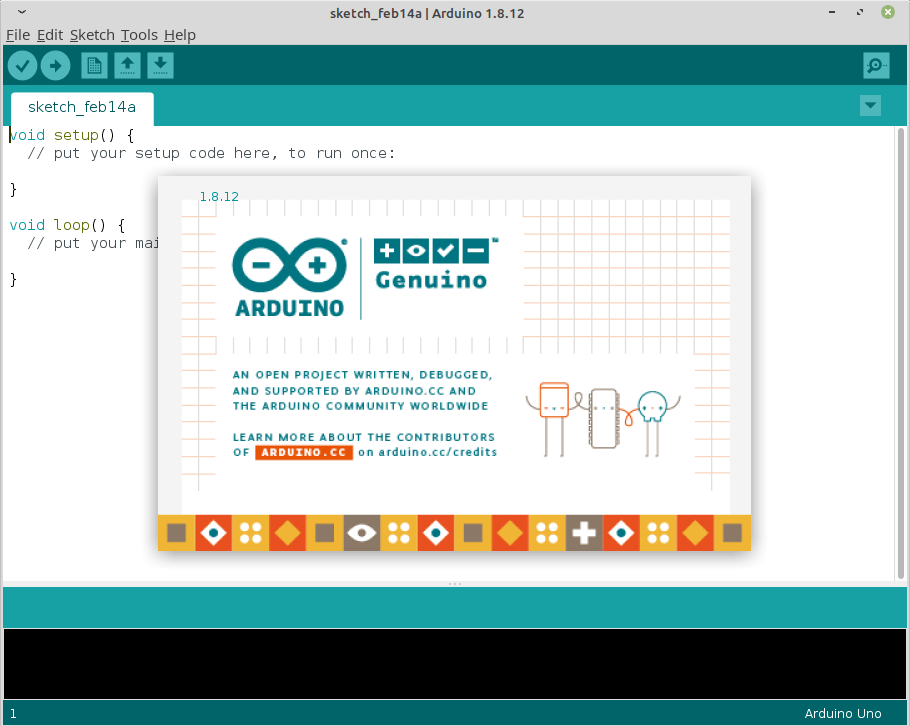
Es kann vorkommen, dass Sie beim Hochladen eines Sketches die Fehlermeldung „Fehler beim Öffnen der seriellen Schnittstelle“ erhalten, nachdem Sie Ihr Board und die serielle Schnittstelle ausgewählt haben. Um diesen Fehler zu beheben, führen Sie den folgenden Befehl aus (ersetzen Sie tecmint durch Ihren Benutzernamen).
$ sudo usermod -a -G dialout tecmint
Wenn Sie eine gute Internetverbindung haben, können Sie außerdem den Arduino Web Editor verwenden (der eine aktuelle Version der IDE enthält). Der Vorteil dabei ist, dass du deine Skizzen in der Cloud speichern und sichern kannst, sodass du von jedem Gerät aus darauf zugreifen kannst.
Das war’s fürs Erste! Weitere Informationen und fortgeschrittene Nutzungshinweise finden Sie in der Arduino-Dokumentation. Um uns zu erreichen, verwenden Sie das Feedback-Formular unten.